DXGI_ERROR_DEVICE_HUNG Hatasını Düzeltmenin 9 Etkili Yolu

DirectX DXGI_ERROR_DEVICE_HUNG 0x887A0006 hatasını grafik sürücülerini ve DirectX
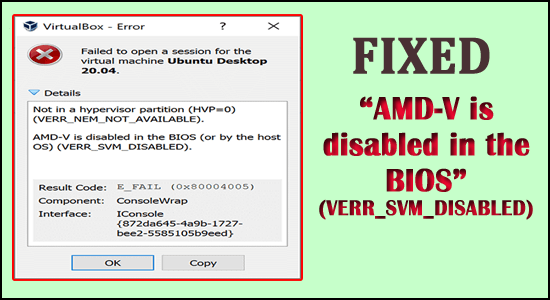
Birçok kullanıcı, VM VirtualBox aracılığıyla bir sanal makine başlatmaya çalışırken AMD-V'nin BIOS'ta (veya ana işletim sistemi tarafından) (VERR_SVM_DISABLED) hata bildiriminde devre dışı bırakıldığını bildirdi. Bu sorun özellikle Windows 10, Windows 8 ve Windows 7'de ortaya çıkıyor. Analize göre hata en çok Linux dağıtımında ortaya çıkıyor.
Bozuk veya Eksik Dosyaları Onarmak için Gelişmiş Sistem Onarım aracını öneririz:
Bu yazılım, Windows hatalarını düzeltmek, sizi kötü amaçlı yazılımlardan korumak, gereksiz dosyaları temizlemek ve PC'nizi 3 kolay adımda maksimum performans için optimize etmek için tek durak çözümünüzdür:
Bazı kullanıcılar , "BIOS'a girerek ve sanallaştırma uzantısını yeniden etkinleştirerek" AMD-V'nin devre dışı bırakılma hatasını düzeltmeyi başardıklarını bildirdi , ancak bu durumda sizin durumunuzda işe yaramazsa, aşağıda gerekli tüm çözümleri bulun. sorunu hızlı bir şekilde çözmenize yardımcı olur.
Ancak doğrudan düzeltmelere gitmeden önce, hatayı tetikleyen yaygın nedenlere bir göz atmalısınız.
"AMD-V BIOS'ta devre dışı bırakıldı" Nedeni?
Bu vakayı, kullanıcılardan topladığımız çeşitli raporları inceleyerek inceledik. Analizimizden, sorunun ortaya çıkmasına neden olan ana kök nedeni tetikledik. Kullanıcıların belirlediği etkilenen nedenlerin listesi:
Şimdi, aşağıda, etkilenen birkaç kullanıcı için hatayı çözen birden fazla çözüm bulun.
“AMD-V BIOS'ta devre dışı” (VERR_SVM_DISABLED) Nasıl Düzeltilir?
İçindekiler
1. Çözüm: BIOS ayarlarından AMD-V'yi etkinleştirin
Yukarıda belirtildiği gibi, AMD-V teknolojisi BIOS Ayarları'ndan devre dışı bırakıldığında . Hatayı büyük olasılıkla Windows sisteminizde görürsünüz.
Varsayılan olarak, bu seçenek çoğu makine ve aygıtta etkindir. Manuel değişiklik veya üçüncü taraf müdahalesi, sisteminizi devre dışı bırakabilir.
Umarım, AMD-V BIOS ayarına erişerek veya bu ayarı kullanarak yeniden etkinleştirilebilir ve Güvenli Sanal Makine modunu CPU Yapılandırma ayarından yeniden etkinleştirebilir .
BIOS'a girdiğiniz önlemlerin veya adımların anakart üreticisine bağlı olarak farklı olabileceğini her zaman unutmayın. BIOS'a erişmek için , ilk başlatma işlemi sırasında Kurulum tuşuna tıklamanız gerekir.
Bu nedenle, Kurulum anahtarı ya F tuşudur(F2, F4, F8, F10, F12) ya da Sil Anahtarıdır (Del tuşu) . Başlangıç anahtarını bulabilirseniz, ilk başlatma sürecini izlediğinizden emin olun veya anakartınıza göre belirli adımları arayın.
Başlatma işlemi sırasında BIOS anahtarına tıklamanız gerekir.
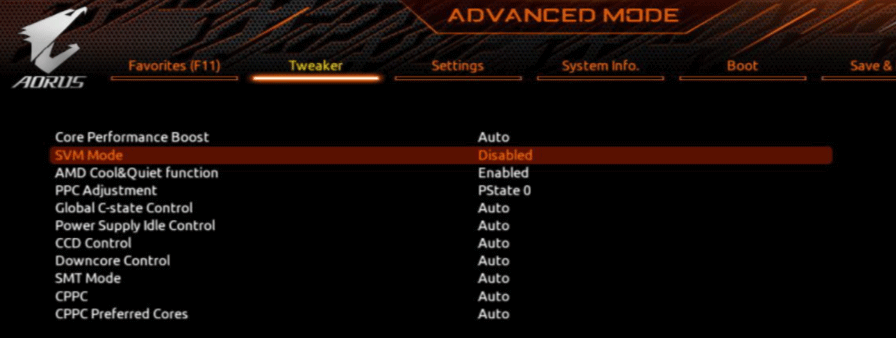
Not: Girişin gerçek konumu, anakart modeline göre değişebilir. Güvenli Sanal Makine modu kullanılamıyorsa, üreticiniz tarafından sağlanan kesin önlemleri aramanız gerekir. Acer anakartında, AMD IOMMU'yu Etkin olarak ayarlayarak AMD-V'yi yeniden etkinleştirebilirsiniz (bunu AMD I/O Sanallaştırma Teknolojisi menüsünde görebilirsiniz ).
Değişikliği zorlamak istiyorsanız, bir makineyi veya cihazı yeniden yüklemek yeterli değildir. Bir soğuk önyükleme işlemi yürütmeniz gerekir. Bu, cihazınızı veya makinenizi tamamen kapatmanız ve ardından sıfırdan açılmasına izin vermeniz gerektiği anlamına gelir.
Bir sonraki başlatma tamamlanır tamamlanmaz, hatanın giderilip giderilmediğini görmek için sanal makineyi yeniden açın. AMD-V'nin BIOS'ta (veya ana işletim sistemi tarafından) (VERR_SVM_DISABLED) hatasında hala devre dışı bırakıldığını görüyorsanız , sonraki çözüme geçin.
Çözüm 2: Hyper-V Windows'u Devre Dışı Bırakma
Windows ekran Ekle/Kaldır özelliği yardımıyla Microsoft Hyper-V özelliğini devre dışı bırakmak veya bağlantısını kesmek, birçok kullanıcının hatayı düzeltmesi için çalıştı
Hyper -V, Windows sürümlerinin çoğunda etkinleştirilen bir Microsoft sanallaştırma teknolojisidir. Hyper -V açıldığında veya etkinleştirildiğinde yerleşik donanım teknolojisi kapatıldığından büyük bir sorun yaratır. Bu nedenle, VM VirtualBox , sanal makineyi çalıştırmak için VT-X veya AMD-V gerektirir , burada VM yerine bir hata bildirimi alırsınız.
Birçok kullanıcı ayrıca VT-x kullanılamaz (verr_vmx_no_vmx) hatasını da görür, bu nedenle hatayı siz de görürseniz düzeltmek için kılavuzumuzu okuyun.
Neyse ki, Microsoft Hyper-V teknolojisini devre dışı bırakmanıza yardımcı olacak belirli bir dizi talimatı izleyerek bu sorunu kolayca tanımlayabilirsiniz. İşte izlemeniz gereken talimat:
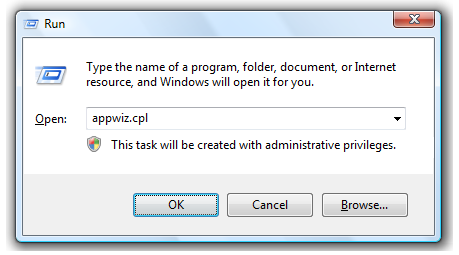
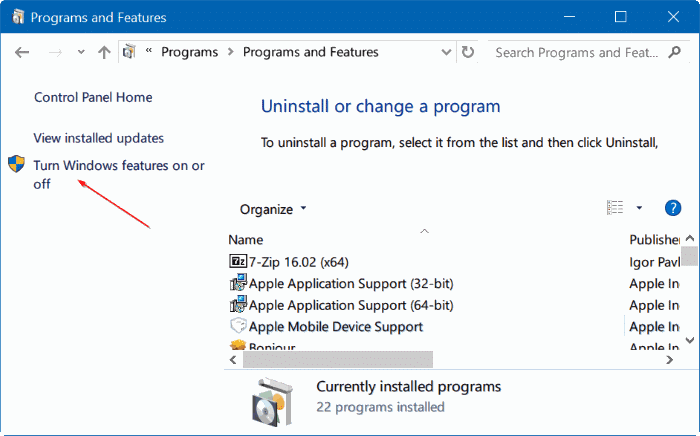
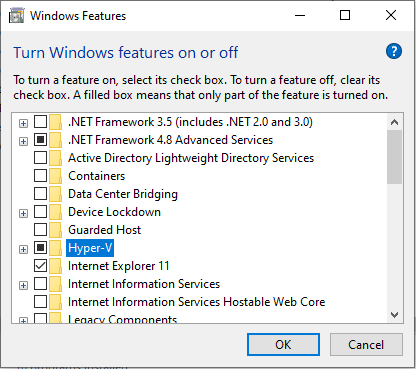
AMD-V ile hala karşılaşıyorsanız, sanal cihazınızı veya makinenizi güçlendirirken BIOS (veya ana işletim sistemi tarafından) (VERR_SVM_DISABLED) sorununda devre dışı bırakılırsa, aşağı inmeniz ve bir sonraki çözümü izlemeniz gerekir.
Çözüm 3: CPU çekirdeği sayısını 1 olarak değiştirme
Yazılım, Sistem ayarlarında 1'den fazla CPU ayırır, bu da cihazı veya sistemi sanal barındırmayı başlatmak için donanım sanallaştırmasını kullanmaya zorlar.
Yine de, sisteminiz veya makineniz bunu desteklemiyorsa (dört çekirdekli bir AMD'ye veya buna eşdeğer bir şeye sahipseniz), bu durumda işlem başarıyla tamamlanmayacak ve AMD-V'nin BIOS'ta devre dışı bırakıldığını (veya bunun yerine ana işletim sistemi tarafından) (VERR_SVM_DISABLED ) hata mesajı.
Umarım, verilen CPU sayısını 1'e çıkararak bu sorunu çözebilirsiniz. Bu, büyük olasılıkla sorunu çözecektir. İşte yapmanız gereken birkaç temel adım:
Çözüm 4: Sürümü Windows 7 veya Windows 2003'e Değiştirme (uygunsa)
Bu düzeltme, birçok kullanıcının sanal makinelerinin olağan işlevlerini almasına yardımcı oldu. Burada, sanal makinenizin öngörülen sürümünü değiştirmenize yardımcı olacak kısa bir kılavuzumuz var:
Bunlar, Windows 10'daki hatayı çözmenizde işe yarayacağını umduğum düzeltmelerdir.
Windows Sisteminizi Hatasız Hale Getirmek için Önerilen Araç
Windows PC'niz/dizüstü bilgisayarınız yavaş çalışıyorsa veya hatalar gösteriyorsa, önerilen profesyonel PC Onarım Aracı'nı deneyin . Bu gerçekten profesyoneller tarafından çeşitli Windows sorunlarını ve hatalarını düzeltmek ve inatçı PC sorununu çözmek için tasarlanmış harika bir araçtır.
Yalnızca bir kez tarayarak çeşitli bilgisayar hatalarını algılayan ve düzelten gelişmiş ve çok işlevli bir araçtır. bununla DLL hataları, güncelleme hataları, kayıt defteri bozulması, BSOD hatası ve diğerleri gibi hataları düzeltebilir.
Windows PC'niz çalışırken donarsa , bu araç bu sorundan kurtulmanıza ve PC performansını ve çok daha fazlasını geliştirmenize yardımcı olabilir.
Sistem Dosyaları Bozulmaları ve Diğer Sorunları Düzeltmek için PC Onarım Aracını Alın
Çözüm
Yani şimdi özetleme zamanı.
Yukarıda tartışılan çözümleri kullanarak AMD-V'nin BIOS'ta (veya ana işletim sistemi tarafından) (VERR_SVM_DISABLED) bildiriminde devre dışı bırakılmasını düzeltebilir, ardından verilen çözümleri takip etmeniz yeterlidir.
Bu yazıda size tüm bilgileri vermeye çalıştım ve umarım bu makale hatayı kırmanıza yardımcı olur.
İyi şanslar..!
DirectX DXGI_ERROR_DEVICE_HUNG 0x887A0006 hatasını grafik sürücülerini ve DirectX
Omegle
Kimlik bilgilerinizle uğraşmak yanlış veya süresi dolmuş. Lütfen tekrar deneyin veya şifre hatanızı sıfırlayın, ardından burada verilen düzeltmeleri izleyin…
DirectX güncelleme, çözünürlük ayarlarını yapılandırma ve diğer düzeltmeler ile Red Dead Redemption 2 Tam Ekran Çalışmıyor sorununu çözün.
Amazon Fire TV
Sims 4 Sim uyku sorunu ile ilgili kesin çözümler ve ipuçları için makaleyi okuyun. Sim
Facebook Messenger
Realtek PCIe GBE Ailesi Denetleyicinizin Neden Çalışmadığını Bilin. Realtek PCIe GBE ailesi denetleyici sorununu çözmeye yönelik düzeltmelerle birlikte.
Slayttan slayda atlamak yerine sunumunuzu daha keyifli hale getirebilirsiniz. PowerPoint
Apple Kimliği mesajınızı ayarlamak birkaç dakika sürebilir mesajını alırsanız, telefonunuzu yeniden başlatmayı deneyin veya daha fazla zaman verin. Burada daha fazla adım:


![Red Dead Redemption 2 Tam Ekran Çalışmıyor [6 DÜZELTME] Red Dead Redemption 2 Tam Ekran Çalışmıyor [6 DÜZELTME]](https://luckytemplates.com/resources1/images2/image-5310-0408150314995.jpg)

![Sims 4 Sim Uyuyamıyor Sorunu Nasıl Çözülür? [KANITLANMIŞ YOLLAR] Sims 4 Sim Uyuyamıyor Sorunu Nasıl Çözülür? [KANITLANMIŞ YOLLAR]](https://luckytemplates.com/resources1/images2/image-6501-0408151119374.png)


